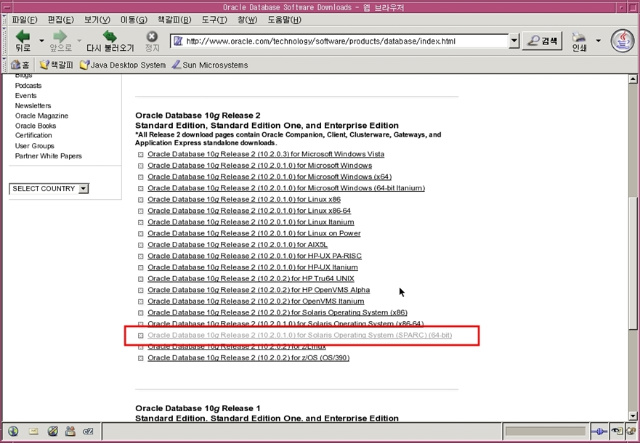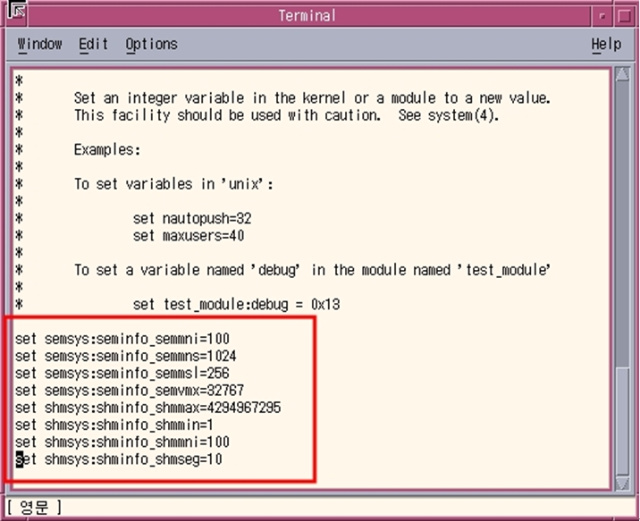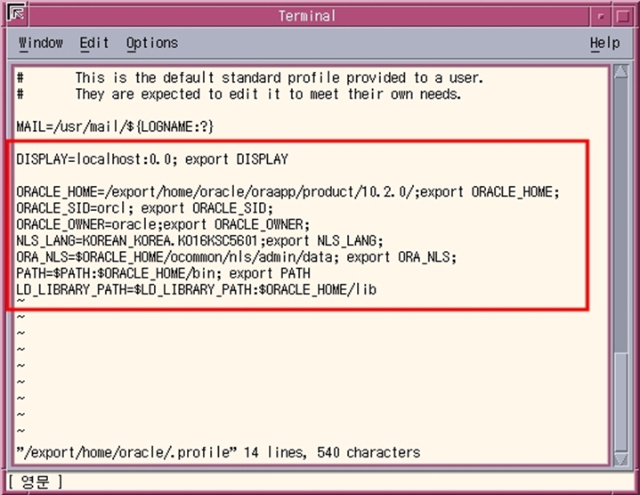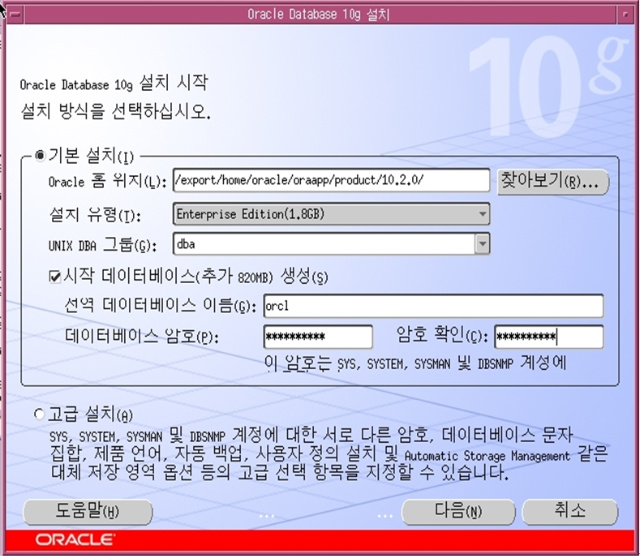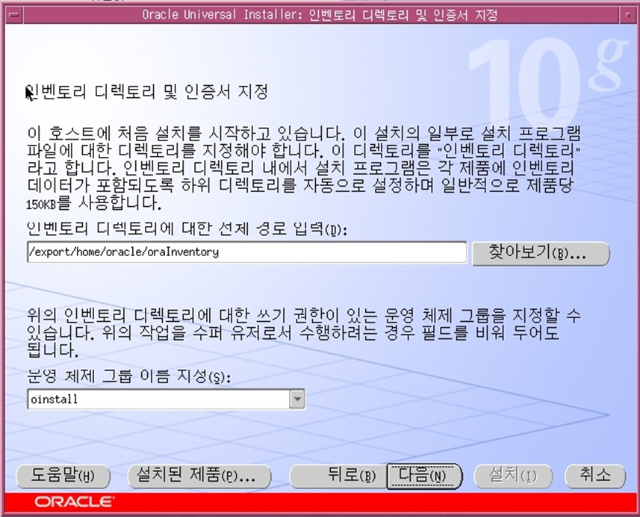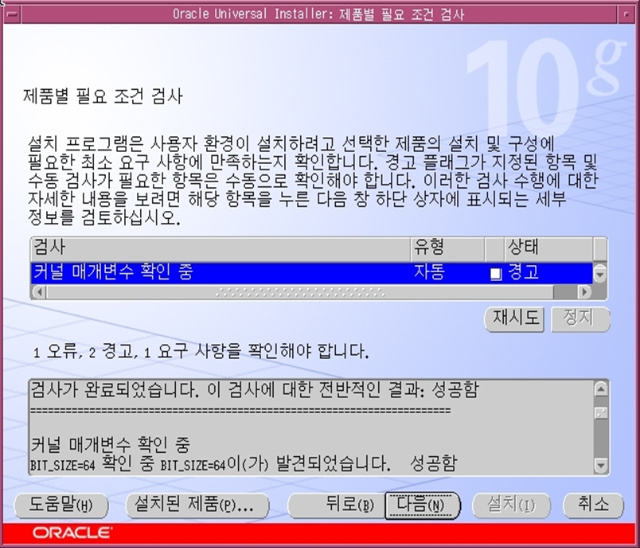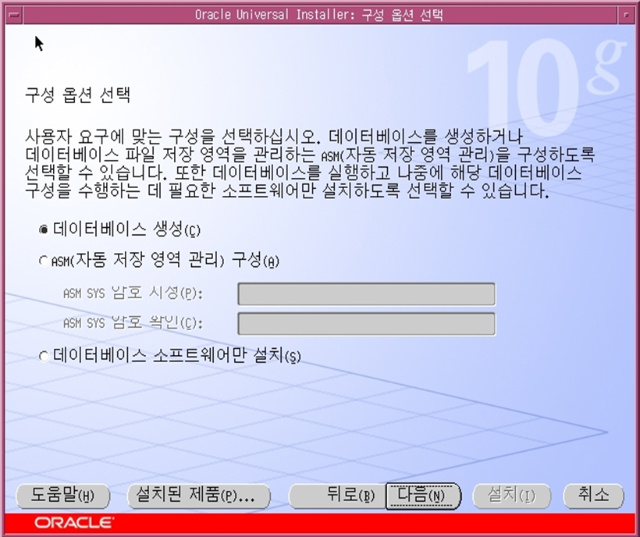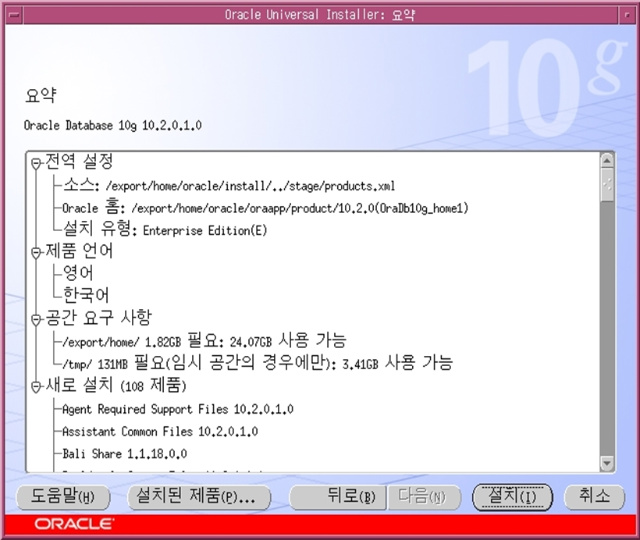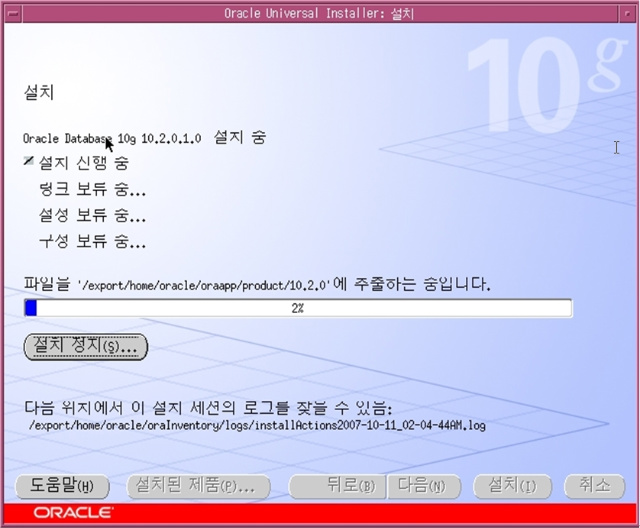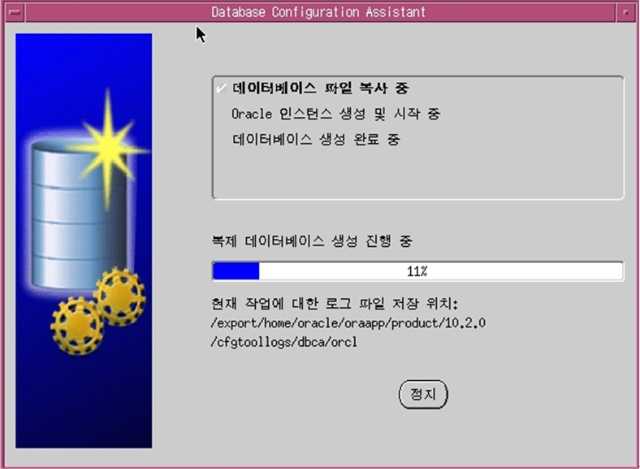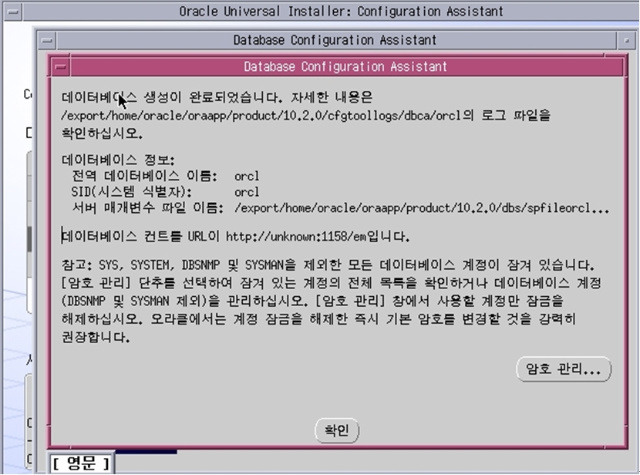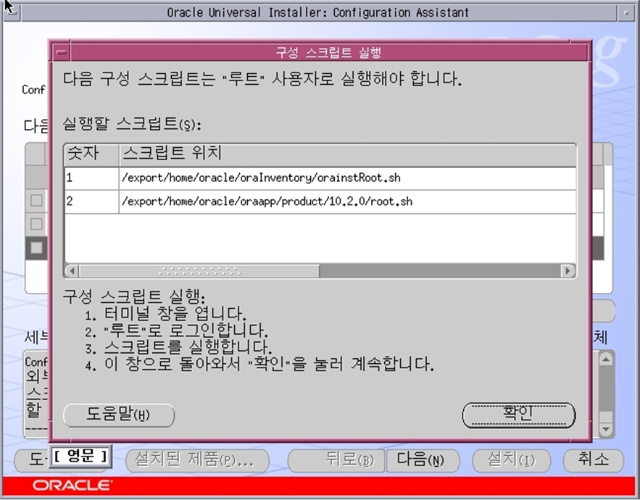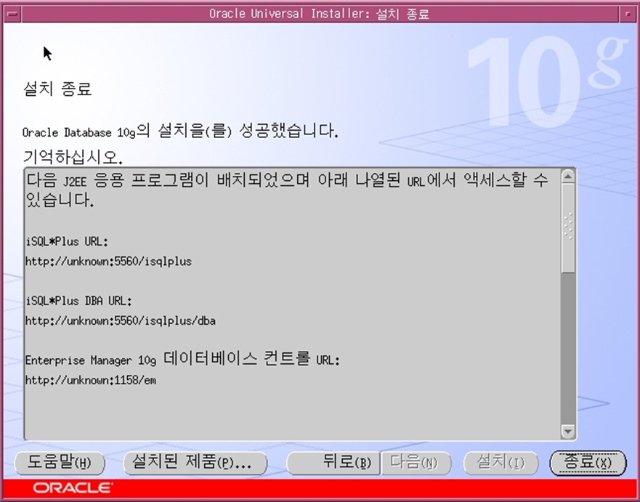윈디하나의 솔라나라: TOMCAT
- 문서정보: TOMCAT의 설치방법과 실행에 대해 설명
- 업데이트: 2009-06-19
- 이 문서는 윈디하나의 솔라나라, http://www.solanara.net/에서 최근에 갱신된 문서를 찾을 수 있다.
목차
개요설치
Java JDK
Tomcat
Tomcat - Connectors
Tomcat - Native library
설정
아파치 웹 서버 설정
톰캣 설정
테스트
개요
- 아파치 톰캣(Apache Tomcat)은 자바 서블릿과 자바 서버 페이지(JSP)를 구현한 자바 서블릿 컨테이너다.
- 처음에는 아파치 소프트웨어 재단에서 만든 자카르타 프로젝트에 속해 있었지만, 현재는 톱 레벨 프로젝트로 승격되었다. (자카르타 프로젝트는 아파치 소프트웨어 재단에서 지원하는 오픈 소스 자바 솔루션 프로젝트의 이름이다)
- 현재 톰캣은 자바 서블릿(Servlet) 2.5 와 자바 서비스 페이지(JSP) 2.1 스펙을 준수한다.
- 공식 홈페이지: Apache Tomcat
- 본 문서에서는 아파치 톰캣을 설치하고, 아파치 웹 서버와 연동시키며, 톰캣 네이티브 라이브러리까지 설치하는 것을 다룬다.
설치
-
Java JDK
톰캣은 자바로 만들어져 있기 때문에 자바를 설치해야 한다. Java SE Downloads에서 [JDK 6 Update 14]를 받는다. (물론 솔라리스10의 /usr/java 디렉토리에 있는 자바를 사용해도 된다) 여기서는 JDK를 사용했지만 런타임만 필요하다.root@wl ~ # cd /usr/local root@wl /usr/local # ~/jdk-6u14-solaris-i586.sh root@wl /usr/local # ln -s jdk1.6.0_14 java root@wl /usr/local # vi /etc/profile # for Tomcat if [ -d /usr/local/tomcat ] then PATH=$PATH:/usr/local/tomcat/bin; export PATH; fi # for JAVA if [ -d /usr/local/java ] then PATH=/usr/local/java/bin:$PATH; export PATH; JAVA_HOME=/usr/local/java; export JAVA_HOME; fi root@wl /usr/local # . /etc/profile
-
Tomcat
톰캣의 설치는 매우 간단하다. 파일을 받아 적당한 디렉토리에 풀어주면 된다.root@wl ~ # wget http://apache.mirror.cdnetworks.com/tomcat/tomcat-6/v6.0.20/bin/apache-tomcat-6.0.20.tar.gz root@wl ~ # cd /usr/local root@wl /usr/local # tar xvfz ~/apache-tomcat-6.0.20.tar.gz root@wl /usr/local # ln -s apache-tomcat-6.0.20 tomcat root@wl /usr/local # /usr/local/tomcat/bin/startup.sh 1) Using CATALINA_BASE: /usr/local/apache-tomcat-6.0.20 Using CATALINA_HOME: /usr/local/apache-tomcat-6.0.20 Using CATALINA_TMPDIR: /usr/local/apache-tomcat-6.0.20/temp Using JRE_HOME: /usr/local/java root@wl /usr/local #1) 스크립트를 실행하고 http://localhost:8080 에 접속해보면 아래와 비슷한 화면이 나온다. 8080 포트가 아닌 80 포트로 톰캣을 실행시키려면 /usr/local/tomcat/conf/server.xml 에 8080으로 된 문자를 전부 80으로 바꾸면 되며, 파일 이미지와 JSP파일은 /usr/local/tomcat/webapps/ROOT 아래에 넣으면 된다.
-
Tomcat - Connectors
- 톰캣만으로도 웹 서비스를 하는데에는 지장 없지만, 정적 컨텐츠(예를 들어 이미지들)의 효율적인 전송이나 rewrite와 같은 기능, php의 연동을 위해 아파치 웹 서버가 필요할 때가 있다. 웹서비스시, 톰캣은 JSP와 서블릿을 실행하기 위한 용도로만 사용하고, 나머지(이미지 전송, PHP/CGI실행 등등)는 아파치 웹 서버에 맡기는 방법이다. 여기서는 아파치 웹 서버가 /usr/local/apache2 에 설치되었다고 가정한다. 아파치 웹 서버의 설치방법은 윈디하나의 솔라나라: SAMP를 참고한다.
- 80 포트로 오는 요청은 아파치 웹서버가 받아 처리하는데, JSP/서블릿에 대한 요청은 다시 톰캣에게 주어 톰캣이 처리한 결과를 받아 아파치 웹 서버가 클라이언트에 전송하는 방식이다. 여기서 톰캣과 아파치 웹 서버를 연결해주는 프로토콜은 현재 AJP v1.3이 많이 사용되고 있으며 이를 구현한 것이, mod_jk 이라는 모듈이다.
- Apache Tomcat - Tomcat Connectors (mod_jk) Downloads
root@wl ~ # wget http://apache.mirror.cdnetworks.com/tomcat/tomcat-connectors/jk/source/jk-1.2.28/tomcat-connectors-1.2.28-src.tar.gz root@wl ~ # tar xvfz tomcat-connectors-1.2.28-src.tar.gz root@wl ~ # cd tomcat-connectors-1.2.28-src/native root@wl ~/tomcat-connectors-1.2.28-src/native # ./configure --with-apxs=/usr/local/apache2/bin/apxs root@wl ~/tomcat-connectors-1.2.28-src/native # /usr/sfw/bin/gmake root@wl ~/tomcat-connectors-1.2.28-src/native # /usr/sfw/bin/gmake install root@wl ~/tomcat-connectors-1.2.28-src/native # cd ../conf root@wl ~/tomcat-connectors-1.2.28-src/conf # cp workers.properties /usr/local/tomcat/conf/workers.properties
-
Tomcat - Native library
톰캣을 실행시킨후 CATALINA_HOME/logs/catalina.out 을 살펴보면 톰캣을 시작할때 아래와 같은 메시지가 나오는 것을 확인할 수 있다.
정보: The APR based Apache Tomcat Native library which allows optimal performance in production environments was not found on the java.library.path: ... (이하생략)
이 메시지는 톰캣 네이티브 라이브러리를 사용하지 않았을때 나오는 안내문구이다. 성능을 위해서는 네이티브 라이브러리를 사용하라는 것이다. 이는 http://tomcat.apache.org/tomcat-6.0-doc/apr.html 의 문서를 보면 더 많은 정보를 얻을 수 있다. 이 네이티브 라이브러리를 컴파일해 설치하기 위해서는 APR 1.2+(아파치2를 설치할때 같이 설치된다), OpenSSL 0.9.7+, JDK 1.4+ 가 필요하다. 단순히 아래와 같이 설치해주면 된다.root@wl ~ # cd /usr/local/tomcat/bin root@wl /usr/local/tomcat/bin # tar xvfz tomcat-native.tar.gz root@wl /usr/local/tomcat/bin # cd tomcat-native-1.1.14-src/jni/native root@wl /usr/local/tomcat/bin/tomcat-native-1.1.14-src/jni/native # ./configure --prefix=/usr/local --with-apr=/usr/local/apache2 1) root@wl /usr/local/tomcat/bin/tomcat-native-1.1.14-src/jni/native # make root@wl /usr/local/tomcat/bin/tomcat-native-1.1.14-src/jni/native # make install 2)
1) 아파치2의 APR 라이브러리를 사용하고, /usr/local에 설치한다.
2) 설치한 후, 톰캣을 재시작하면 네이티브 라이브러리를 로드하면서 기동할 것이다.
설정
-
아파치 웹 서버 설정
root@wl ~ # vi /usr/local/apache2/conf/httpd.conf 1) LoadModule jk_module modules/mod_jk.so JkWorkersFile "/usr/local/tomcat/conf/workers.properties" JkLogFile "logs/mod_jk.log" JkLogLevel warn JkMount /*.jsp ajp13 root@wl ~ # vi /usr/local/tomcat/conf/workers.properties 2) workers.tomcat_home=/usr/local/tomcat workers.java_home=/usr/local/jdk
1) 아파치 웹 서버의 설정 파일을 변경한다. 만약 가상 호스트를 사용하고 있다면, [JkMount /*.jsp ajp13]부분은 각각의 가상호스트세팅(<VirtualHost> ~ </VirtualHost>)에 모두 넣어주어야 한다.
2) JNI를 사용하기 위해서는 반드시 아래 두 태그를 설정해야 한다. -
톰캣 설정
root@wl ~ # vi /usr/local/tomcat/conf/tomcat-users.xml <?xml version='1.0' encoding='utf-8'?> <tomcat-users> <role rolename="standard" /> <role rolename="manager"/> <user username="tomcat" password="s3cret" roles="standard,manager"/> </tomcat-users> root@wl ~ # vi /usr/local/tomcat/conf/server.xml <!-- Connector 태그에 URIEncoding="UTF-8" 속성을 추가한다. --> <Connector port="8009" protocol="AJP/1.3" redirectPort="8443" URIEncoding="UTF-8"/> <!-- 아래의 내용을 <Engine>과 </Engine>사이에 넣어야 한다. --> <Host name="APACHE_SERVER_NAME" appBase="APACHE_DOCUMENT_HOME" unpackWARs="true" autoDeploy="true" xmlValidation="false" xmlNamespaceAware="false"> </Host> root@wl ~ # mkdir -p APACHE_DOCUMENT_HOME/ROOT/WEB-INF root@wl ~ # /usr/local/tomcat/bin/startup.sh root@wl ~ # /usr/local/apache2/bin/apachectl restart
3) server.xml을 아파치의 설정에 맞게 바꿔야 한다. APACHE_SERVER_NAME, APACHE_DOCUMENT_HOME은 아파치의 설정에 맞게바꿔야 한다. APACHE_SERVER_NAME은 httpd.conf의 ServerName과 동일하게 해야 하며, APACHE_DOCUMENT_HOME은 httpd.conf의 DocumentRoot와 동일하게 값을 넣어야 한다.
※ Context를 정해주지 않으면 400: No Host matches server name xxxx 를 보게 될 것이다. 톰캣 5.5부터 context는 WEB-INF에서 설정할 수 있다.
※ http://APACHE_SERVER_NAME/manager/html/ 으로 접속후 tomcat / s3cret 를 사용해 접속하면 톰캣 관리자 페이지가 나온다.
테스트
root@wl ~ # vi $APACHE_DOCUMENT_HOME/ROOT/test.jsp <%@ page language="java" contentType="text/html; charset=UTF-8" pageEncoding="UTF-8"%> <html> <head><title>JSP TEST</title></head> <body><pre> 클래스경로: <%=System.getProperty("java.class.path",".")%> 라이브러리경로: <%=System.getProperty("java.library.path", ".")%> 파라메터: <%=request.getParameter("param")%> (일치해야함) 파일인코딩: <%=System.getProperty("file.encoding")%> 시스템캐릭터셋: <%=java.nio.charset.Charset.defaultCharset().name()%> 페이지캐릭터셋: <%=response.getCharacterEncoding()%> 서블릿 경로: <%=application.getRealPath("")%> </pre></body> </html> root@wl ~ # http://localhost/test.jsp?param=%ED%95%9C%EA%B8%80 를 확인해보면 된다